

Escrito por Nathan E. Malpass, Última actualización: 9 de febrero de 2023
WhatsApp up tiene varios kits de herramientas incorporados que admiten copia de seguridad de mensajes de WhatsApp en iPhone. El kit de herramientas integra otros kits de herramientas de terceros y, para los usuarios de Apple, disfrutará de iTunes e iCloud como funciones de copia de seguridad. Este artículo profundiza para brindarle detalles sobre la mejor manera de usar las funciones para hacer una copia de seguridad de sus mensajes de WhatsApp en el iPhone.
Also, in part 3 of the article, we introduce a third-party application that supports all data recovery functions, including the use of iTunes and iCloud. That means that even if you save your data on either Apple toolkits, you are sure to use the toolkits for all the data recovery functions. For example, you can use it to learn cómo restaurar archivos de audio de WhatsApp a iPhone.
Tiene más opciones para probar y explorar cuando busque un kit de herramientas de copia de seguridad, como se explica en este artículo.
Parte n. ° 1: ¿Cómo hacer una copia de seguridad de los mensajes de WhatsApp en iPhone usando FoneDog iOS Data Recovery?Part #2: How to Backup WhatsApp Messages on iPhone Using iCloud?Parte #3: ¿Cómo hacer una copia de seguridad de los mensajes de WhatsApp en iPhone usando iTunes?Parte #4: ¿Cómo hacer una copia de seguridad de los mensajes de WhatsApp en iPhone usando el correo electrónico?Parte #5: Conclusión
El Recuperación de datos de FoneDog iOS es su kit de herramientas de acceso para toda la recuperación de datos de iOS para dispositivos iOS. La aplicación se ejecuta en un conjunto de herramientas simple que admite todos los tipos de datos. Algunos tipos de datos incluyen contactos, mensajes, videos, fotos, audiolibros, archivos de música y aplicaciones; el soporte de integración de redes sociales en la interfaz es una ventaja para este kit de herramientas.
iOS Data Recovery
Recupere fotos, videos, contactos, mensajes, registros de llamadas, datos de WhatsApp y más.
Recupere datos de iPhone, iTunes e iCloud.
Compatible con los últimos iPhone e iOS.
Descargar gratis
Descargar gratis

You can retrieve data from WhatsApp, Facebook Messenger, Line, WhatsApp y Kik, entre otros. El kit de herramientas se ejecuta en una funcionalidad de tres modos que incluye Recuperar desde dispositivo iOS, Recuperar desde copia de seguridad de iTunes y Recuperar desde copia de seguridad de iCloud.
Algunas de las características adicionales de la aplicación incluyen:
How does it work to recupera tus mensajes en tu iPhone?
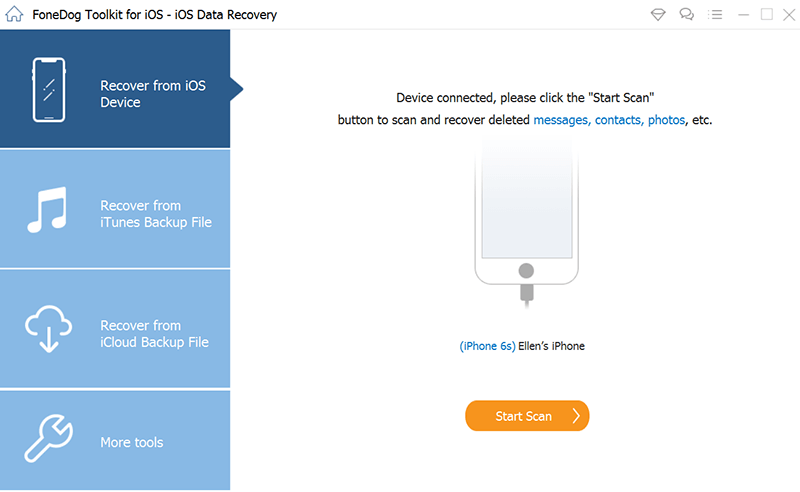
Qué aplicación tan sencilla, ideal para todos los usuarios, independientemente de su nivel de experiencia.
iCloud es un conjunto de herramientas basado en Apple que admite todas las funciones de almacenamiento de datos y viene con funciones de recuperación. ¿Sabías que puedes vincular tu iCloud cuenta a la aplicación para hacer una copia de seguridad de los mensajes de WhatsApp en el iPhone?
This part of the article explains all these in detail, including the procedures. All you need is to make sure you have enough storage space to accommodate the WhatsApp messages. It is possible to automate WhatsApp on iCloud as the primary backup function.
Éste es el procedimiento:
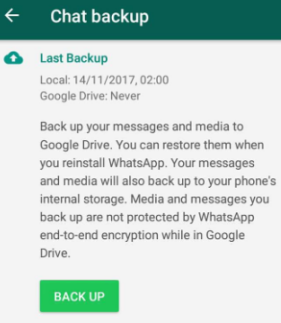
In case you have linked WhatsApp with iCloud, you must sign in the iCloud account details that include the Apple ID and the passcode.
¿Sabe si puede incluir o excluir los videos en la función de copia de seguridad? También puede optar por automatizar las operaciones de copia de seguridad; puede hacerlo haciendo clic en "Copia de seguridad automática" and selecting the frequency monthly, weekly daily, among others.
Do you need special training to backup your WhatsApp Messages on iPhone using iCloud?
iTunes es otro conjunto de herramientas de la familia Apple que admite todas las funciones de recuperación de datos con un mínimo esfuerzo. Al igual que iCloud, es adecuado para todos los dispositivos iOS, incluidas las funciones de recuperación de datos de iOS.
El software gratuito se ejecuta en una interfaz simple y no seleccionará solo WhatsApp para la copia de seguridad, sino toda la memoria del teléfono. Si necesita restaurar usándolo, es posible que se vea obligado a borrar toda la memoria.
Este es el procedimiento para hacer una copia de seguridad de los mensajes de WhatsApp en iPhone usando iTunes.
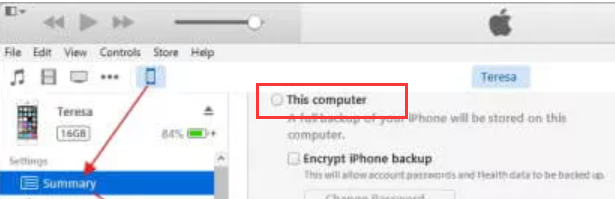
Cuando elige usar el correo electrónico, este es el procedimiento. La ventaja del correo electrónico es que también puede almacenar otros tipos de datos, como fotos, videos y archivos de música. La única desventaja es que viene con un número limitado de archivos que puede acomodar de una vez. Este es el procedimiento para hacer una copia de seguridad de los mensajes de WhatsApp en el iPhone.
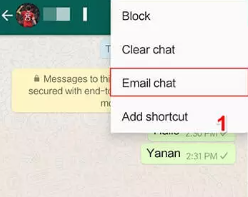
La gente también LeerCómo recuperar y ver mensajes de texto eliminados en iPhoneRecuperación de mensajes eliminados de iPhone: 3 formas rápidas en 2023
¿Ahora sabe que tiene opciones más que suficientes para hacer una copia de seguridad de los mensajes de WhatsApp en el iPhone? ¿Sabe que hay varias, si no cientos, aplicaciones en el mercado similares a FoneDog iOS Data Recovery para administrar los mensajes de respaldo de WhatsApp en iPhone?
The choice is yours; you are at liberty to choose what works for you since they are all compatible with iOS devices and are simple and interactive for both novices and experts in equal measure. Try, test and prove the functionality of the third party solutions and use one that works for you.
¿Tienes dudas de que tienes varias opciones para hacer una copia de seguridad de tus mensajes de WhatsApp en iPhone?
Comentario
Comentario
iOS Data Recovery
Hay tres maneras de recuperar datos borrados del iPhone o iPad.
descarga gratuita descarga gratuitaHistorias de personas
/
InteresanteOPACO
/
SIMPLEDificil
Gracias. Aquí tienes tu elección:
Excellent
Comentarios: 4.6 / 5 (Basado en: 101 El número de comentarios)